在PPT中微软为我们提供了很多的幻灯片背景和主题样式,我们在使用的时候只需要轻轻一点就可即可完成应用,对新手初学者来说非常的简单方便,今天我们就为大家讲一下PPT设置幻灯片背景和主题方案的操作方法。
一、快速应用幻灯片背景
PowerPoint系统为用户提供了许多默认的背景样式,这些背景样式表现为颜色的填充。快速应用这些默认的幻灯片背景,不仅可以美化演示文稿,还可以突出幻灯片中的文字内容。
1、选择背景样式
打开原始文件,切换到“设计”选项卡,1.单击“变体”组中的快翻按钮,在展开的列表中指向“背景样式”,2.在展开的样式库中选择“样式10”,如下图1所示。
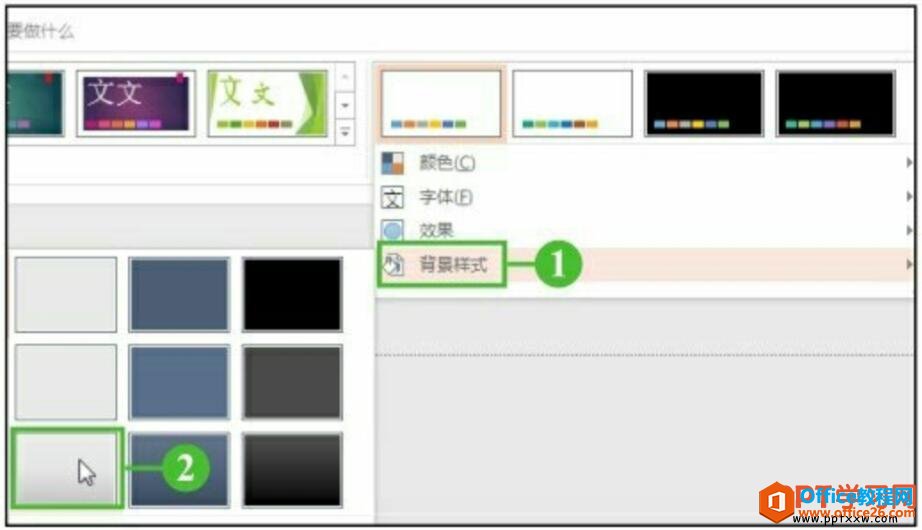
图1
2、应用背景样式后的效果
此时为演示文稿中的所有幻灯片快速应用了幻灯片背景样式,显示效果如下图2所示。

图2
如何在PPT中为母版添加图片
我们学习了PPT为幻灯片设置统一母版格式的操作方法,那么当我们设置好母版的格式后,还可以为母版做一些其他方面的改变来增添一些精彩且富有趣味的元素。例如,可以为母版添加一些符
二、套用幻灯片主题样式
套用幻灯片的主题样式不仅可以为幻灯片应用一个好看的背景样式,还可以统一演示文稿中所有的文字格式和配色方案等。
1、选择主题样式
打开原始文件,1.切换到“设计”选项卡,2.单击“主题”组中的快翻按钮,在展开的样式库中选择样式,如图3所示。

图3
2、套用样式后的效果
此时为幻灯片套用了一个新的主题样式,显示效果如图4所示。

图4
PPT为我们提供的幻灯片背景和主题方案大多数为简单实用型的,可以轻松应对办公室的各种ppt制作,如果对要求不高可直接使用,而且看起来也非常的美观大方。
PPT为幻灯片设置统一母版格式
在母版视图中,可以对母版的格式进行设置,具体而言,可以设置母版中文字的字体属性,为母版中的内容添加项目符号,以及为母版添加统一的时间,添加编号或者是在母版幻灯片中添加页


